用户在商城界面看到的各种产品推销文字,都是可以通过ps软件自行编辑绘制的。那么用户想要对圆角矩形对话框添加投影效果的话,小编下面带来的文章教程就能对大家有所帮助。
用户在商城界面看到的各种产品推销文字,都是可以通过ps软件自行编辑绘制的。那么用户想要对圆角矩形对话框添加投影效果的话,小编下面带来的文章教程就能对大家有所帮助。
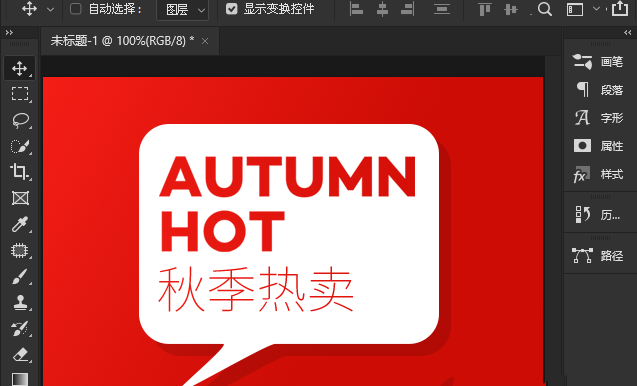
ps添加圆角矩形投影步骤介绍
1.打开界面后,选择渐变工具,将图层前景色以及背景色分别设置为【#f71f17】、【#cc0c05】
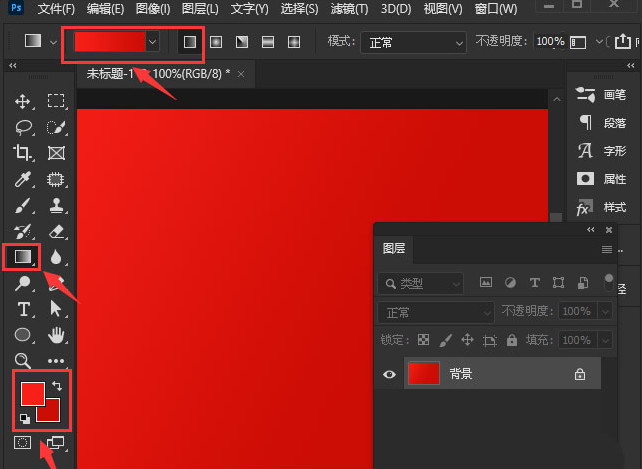
2.点击左侧的圆角矩形工具,画一个白色填充的圆角矩形
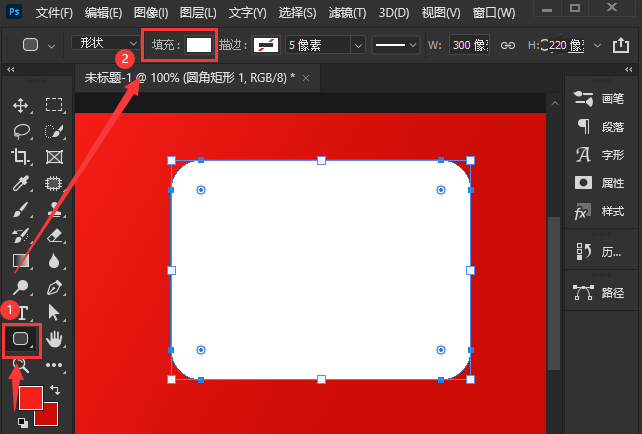
3.鼠标点击添加锚点工具,在左下角的边线上添加三个锚点
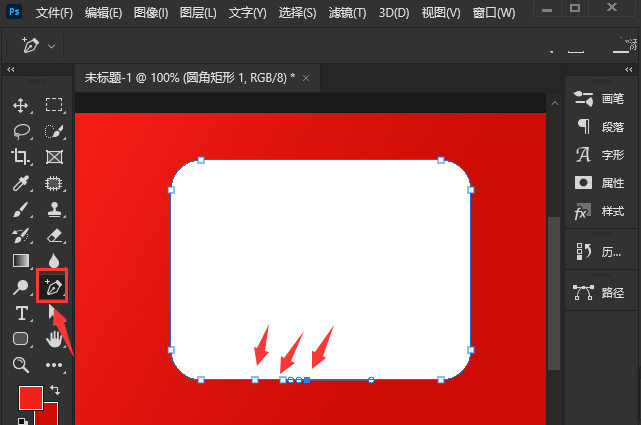
4.随后点击直接选择工具向下拖动锚点
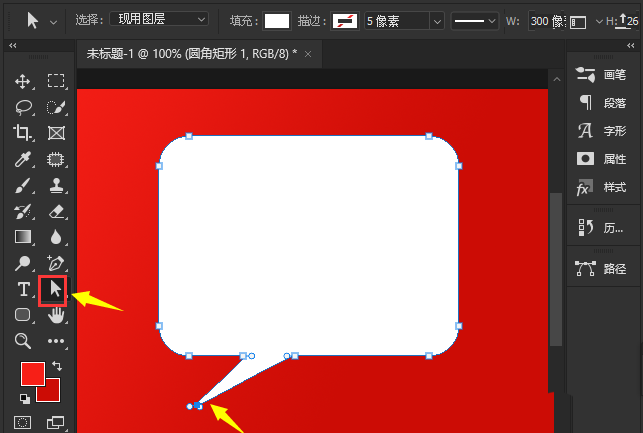
5.完成对话框的绘制后,点击图层面板中的fx按钮,在下拉页中找到投影选项

6.在弹出的图层样式窗口中,打开左下角的投影栏目,如下图所示将不透明度修改为13%,角度136度,距离17像素,并点击确定保存即可
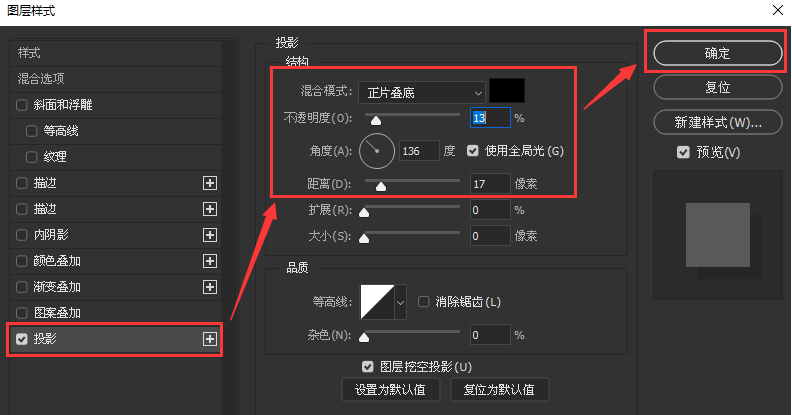
科技进步的速度总是让人目不暇接,掌握了以上的技能,你又为自己的知识库增加了一点储备,IE浏览器中文网站还有更多惊喜等你来发现哦。
